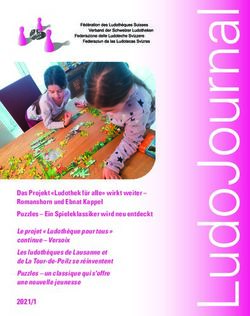LCD TV BEDIENUNGSANLEITUNG INSTRUCTION MANUAL MODE D'EMPLOI - H22V3
←
→
Transkription von Seiteninhalten
Wenn Ihr Browser die Seite nicht korrekt rendert, bitte, lesen Sie den Inhalt der Seite unten
Inhalt
Sicherheitsinformationen ............................... 2
Erste Schritte .......................................................... 3
Meldungen, Eigenschaften & Zubehör ................... 3
Funktionen .............................................................. 3
Fernbedienung ....................................................... 4
Stromversorgung anschließen ............................... 4
Anschluss der Antenne ........................................... 4
Fernbedienung ...................................................... 5
Anschlüsse ............................................................. 6
Menü Medienbrowser ............................................. 8
TV Menü-Eigenschaften und -Funktionen ............ 10
Allgemeine Bedienung.......................................... 12
Elektronischer Programmführer (EPG)................. 12
Softwareaktualisierung ......................................... 13
AV- und HDMI-Signalkompatibilität ...................... 14
Hinweis zur Konformität........................................ 16
De¿nition der Begriffe ........................................... 16
Deutsch - 1 -Sicherheitsinformationen
Trennen Sie das TV Gerät vom Netz bei Gewitter,
VORSICHT oder wenn Sie das Gerät für eine längere Zeit
nicht nutzen. Der Netzstecker wird verwendet,
STROMSCHLAGGEFAHR um das TV-Gerät vom Netz zu trennen und muss
NICHT ÖFFNEN!
daher stets gut zugänglich sein.
VORSICHT:UM DIE GEFAHR VON STROMSCHLÄGEN ZU
REDUZIEREN, DECKEL NICHT ABNEHMEN (ODER
GEHÄUSE ÖFFNEN) Das Ausrufezeichen in einem gleich-seitigen
DIESES GERÄT KANN NICHT VOM NUTZER
REPARIERT WERDEN.
Dreieck soll den Benutzer auf wichtige
WENDEN SIE SICH AN QUALIFIZIERTES Bedienungs-, Wartungs- und Reparaturhinweise
SERVICEPERSONAL. in den mitgelieferten Dokumenten aufmerksam
Ein Betrieb des TV-Gerätes unter extremen machen.
Umgebungsbedingungen kann zur Beschädigung
des Gerätes führen.
WICHTIG - Bitte lesen Sie diese Anleitung vollständig vor der Installation oder Inbetriebnahme
Setzen Sie das TV-Gerät keiner direkten
VORSICHT: Lassen Sie niemals Personen
Sonneneinstrahlung, offenen Flammen aus oder
(einschließlich Kinder) mit eingeschränkten
platzieren Sie es nicht in der Nähe von intensiven
physischen, sensorischen oder geistigen
Wärmequellen wie elektrische Heizungen.
Fähigkeiten oder mangels Erfahrung und / oder
Kenntnisse unbeaufsichtigt elektrische Geräte Das Zuhören von Ohrhörern und Kopfhörern mit
benutzen! übermäßiger Lautstärke kann zu Gehörschäden
führen.
Halten Sie um das Fernsehgerät mindestens 10 cm
Abstand zu Möbeln etc. ein, um eine ausreichende Stellen Sie sicher, dass keine offenen Flammen,
Luftzirkulation zu gewährleisten. wie z. B. brennende Kerzen, auf das Gerät gestellt
werden.
Blockieren Sie niemals die die Belüftungsöffnungen
und -löcher. Um Verletzungen zu vermeiden, muss das TV-Gerät
gemäß den Anweisungen, sicher an einer Wand
Stellen Sie den Fernseher nicht auf geneigten (falls die Option verfügbar ist) vorsichtig
oder instabilen Flächen. Das Fernsehgerät kann befestigt werden.
umkippen.
Gelegentlich können einige inaktive
Verwenden Sie dieses Gerät nur bei gemäßigten Pixel als unveränderlich blaue, grüne oder rote
Klimabedingungen. Punkte erscheinen. Wir möchten ausdrücklich
Der Stecker des Netzkabel sollte leicht zugänglich darauf hinweisen, dass dies die Leistung oder
sein. Stellen Sie keine Gegenstände auf das Funktionsfähigkeit Ihres Produkts aber in
Netzkabel (weder das Gerät selbst, noch Möbel keiner Weise beeinträchtigt. Achten Sie
usw.) und klemmen Sie das Kabel nicht ein. darauf, den Bildschirm mit den Fingernägeln
Beschädigungen am Netzkabel/Netzstecker oder anderen harten Gegenständen nicht
können zu Bränden oder Stromschlägen führen. zu zerkratzen.
Handhaben Sie das Netzkabel immer am Stecker, Ziehen Sie vor der Reinigung des Fernsehen den
trennen Sie das TV-Gerät nicht durch Ziehen des Netzstecker aus der Steckdose. Benutzen Sie nur
Netzsteckers vom Netz. Berühren Sie niemals das ein weiches und trockenes Tuch.
Netzkabel / den Netzstecker mit nassen Händen,
Schweres oder tödliches
da dies einen Kurzschluss oder elektrischen Schlag
Verletzungsrisiko
verursachen kann. Machen Sie niemals Knoten in Warnhinweis
Verletzungs-und Schadensrisiko
das Netzkabel, und binden Sie es nie mit anderen
Kabeln zusammen. Wenn es beschädigt ist, muss
Gefahr elektrischer Gefährliches Spannungsrisiko
es ersetzt werden, jedoch sollte dies nur von
Schläge.
Tuali¿ziertem Personal durchgeführt werden.
Setzen Sie den Bildschirm nicht hellem Sonnenlicht Wichtig! Betreiben Sie das System korrekt
aus.
Zusätzliche Hinweise markiert
Im Falle wenn das Gehäuse mit irgendwelchen Hinweis
Flüssigkeiten in Kontakt geriet, trennen Sie das
TV-Gerät sofort vom Netz und lassen Sie es von
Tuali¿ziertem Fachpersonal kontrollieren, bevor Sie
es wieder benutzen.
Deutsch - 2 -Erste Schritte
Meldungen, Eigenschaften & Zubehör
Umweltinformationen Automatische Stummschaltung, wenn keine
Übertragung statt¿ndet.
Um den Energieverbrauch zu senken, gehen Sie
wie folgt vor: NTSC-Wiedergabe.
Wenn Sie den Öko-Modus auf Ein setzen, schaltet AVL (Automatische Tonbegrenzung)
das Gerät in den stromsparenden Modus um. Die PLL (Frequenzsuche)
Energieparmodus Einstellungen be¿nden sich im PC-Eingang.
Abschnitt "Bild" des Hauptmenüs. Ist dies nicht der
Fall, können die Einstellungen nicht geändert werden. Plug&Play für Windows 98, ME, 2000, XP, Vista,
Windows 7.
Wenn Sie die Option “Bild aus” ausgewählt haben
wird eine Meldung erscheinen und der Bildschirm Spielemodus (Optional)
sich nach 3 Sekunden abschalten. Zubehör im Lieferumfang
Schalten Sie das Gerät aus oder ziehen Sie den Fernbedienung
Netzstecker, wenn das TV-Gerät nicht verwendet wird. Batterien: 2 x AAA
Dies wird auch den Energieverbrauch reduzieren. Bedienungsanleitung
Standby-Meldungen
TV-Bedientasten & Betrieb
Wenn das Fernsehgerät für 5 Minuten keinen
Eingangssignal empfängt (z.B. von einer Antenne
oder HDMl Quelle), wird sich das TV-Gerät in
Standby versetzen. Wenn Sie das TV-Gertät wieder
einschalten wollen drücken Sie die Ein Taste auf der
Fernbedienung. Es wird die Meldung “Standby kein
Signal” erscheinen, drücken Sie OK um fortzufahren.
Sollten Sie das TV-Gerät für vier Stunden nicht
benutzen wird es sich automatisch in den Standby
versetzen. Wenn Sie das TV-Gerät wieder anschalten
erscheint eine Meldung. Wählen Sie WEITER und
drücken Sie OK um fortzufahren.
Funktionen
Fernbedienbares Farbfernsehgerät. 1. Nach oben
Vollintegriertes Digital Terrestrisch/Kabel/Satelliten 2. Nach unten
TV-Gerät (DVB-T/C/S-S2) 3. Programm/Lautstärke/AV/Standby-Schalter
HDMI Anschlüsse zum Anschluss digitaler externer Das Kontrol-Rad ermöglicht Ihnen die Lautstärke,
Geräte. Programme und Quellen zu ändern sowie den
USB zum Abspielen von Medien von einem USB Fernseher anzuschalten und in den Standby zu
Gerät. versetzen.
OSD-Menüsystem Lautstärke ändern: Zum erhöhen der Lautstärke
drehen Sie das Rad nach oben, zum verringern der
SCART zum Anschluss von analogen externen Lautstärke drehen Sie das Rad nach unten.
Geräten
Kanalwechseln: Drücken Sie die Mitte des Rades,
Stereo-Audiosystem nun wird der Kanalinformationsbanner auf dem
Teletext. Bildschirm angezeigt. Nun können Sie durch das
Kopfhöreranschluss. drehen des Rades nach oben oder unten den Kanal
wechseln.
Autoprogrammierung.
Signalquelle ändern: Drücken Sie die Mitte des
Manuelle Sendereinstellung
Rades zwei mal, nun erscheint die Quellenliste auf
Automatische Abschaltung nach bis zu sechs dem Bildschirm. Durch das rauf oder runter drehen
Stunden. des Rades können sie nun die Quelle ändern.
Ausschalttimer. TV ausschalten: Drücken Sie die Mitte des
Kindersicherung Rädchens für ein paar Sekunden bis der Fernseher
in den Standby Modus versetzt wird.
Deutsch - 3 -Verwenderinformationen zur Entsorgung von
Altegeräten und Batterien
Diese Symbole geben an, dass ein Gerät mit
diesen Symbolen nicht als normaler Hausmüll
entsorgt werden dürfen. Wenn Sie dieses Produkt
oder Batterien entsorgen wollen, beachten Sie
bitte die Sammelsysteme und –einrichtungen für
die entsprechende Wiederverwertung.
Hinweis: Das Zeichen Pb unter dem Batteriensymbol zeigt
an, dass diese Batterie Blei enthält.
Batterie
Der “ ”, Schalter dient zum Ein- und Ausschalten Produkte
des TV-Geräts. Technische Daten
Fernbedienung
TV-Übertragung PAL B/G D/K K I/I’
Nehmen Sie die Abdeckung an der Rückseite
der Fernbedienung vorsichtig ab. Legen Sie zwei VHF (BAND I/III)
Batterien vom Typ AAA ein. Achten Sie auf die Empfangskanäle - UHF (BAND U) -
HYPERBAND
richtige Polarität der Batterien.
Anzahl der
10000
voreingestellten Kanäle
Kanalanzeige Bildschirmanzeige
RF-Antenneneingang 75 Ohm (nicht geregelt)
Betriebsspannung 220-240V AC, 50 Hz.
Audio Deutsch+Nicam Stereo
Audio Ausgangsleitung
2 x 2,5 W
(wrms.) (10% THD)
Stromversorgung anschließen Stromverbrauch 45 W
WICHTIG: Das Gerät ist nur für den Betrieb mit Gewicht 3,00 kg
220-240V Wechselspannung bei einer Frequenz von Gerätemaße (mit Fuß)
134 x 516 x 352 mm
50 Hz ausgelegt. Geben Sie Ihrem Gerät nach dem (BxTxH)
Auspacken genug Zeit, sich der Raumtemperatur der Gerätemaße (ohne Fuß)
Umgebung anzupassen, bevor Sie es einstecken. 35 x 516 x 317 mm
(BxTxH)
Stecken Sie das Netzkabel in eine Netzsteckdose.
Anschluss der Antenne Betriebstemperaturen 0ºC bis 40ºC, 85%
und Luftfeuchtigkeit Luftfeuchtigkeit max
Schließen Sie die Antenne oder den Kabel-TV-Stecker
an die ANTENNENEINGANG (ANT)-Buchse oder
den Satellitenstecker an die SATELLITENEINGANG Teletext
(LNB)-Buchse auf der Rückseite des TV-Gerätes. Drücken Sie zum öffnen des Teletextes die Taste “ ”
auf Ihrer Fernbedienung. Drücken Sie diese erneut, um
den Mix-Modus zu aktivieren. Drücken Sie diese Taste
ein drittes Mal, um den Videotext wieder zu verlassen.
Deutsch - 4 -Erste Schritte
Fernbedienung
1. Standby: “Ein/Aus” Schalter am Fernsehgerät
2. Zifferntasten: Wird verwendet, um Kanäle zu
browsen und Eingabe von Passwörtern, Text usw.
3. TV: Zeigt die Senderliste an / Schaltet zwischen
den Sendearten um
4. Stummschaltung: Schaltet die Lautstärke des
TV-Gerätes ganz aus
5. Lautstärke + / -
6. Menu: Zeigt das TV-Menü.
7. Navigationstasten: Hilft durch Menüs, Inhalte
usw. zu browsen und zeigt die Unterseiten in TXT-
Modus, wenn Rechts eingedrückt wird
8. OK: Bestätigt Benutzerauswahl, hält die Seite (im
TXT-Modus), zeigt dieKanalliste ein (DTV Modus)
9. Rückseite: Kehrt zum vorherigen Bildschirm
zurück, öffnet Index-Seite (im TXT-Modus)
10. Medienbrowser: Öffnet den Media-Browser
Bildschirm
11. Info: Zeigt Informationen über On-Screen-Inhalte,
zeigt versteckte Informationen (reveal- im TXT-
Modus)
12. Mein Knopf 1 (*)
13. Farbtasten
14. Sprache: Wechselt die Ton-Modi (analoges TV),
zeigt und ändert Ton und die Untertitel Sprache,
sofern vorhanden, (digitales TV)
15. Untertitel: Schaltet Untertitel ein-und aus (sofern
verfügbar)
16. Schneller Rücklauf: Bewegt Einzelbilder
rückwärts in Medien wie Filme
17. Keine Funktion
18. Wiedergabe: Beginnt das Abspielen von
ausgewählten Medien
19. Stop: Stoppt die gespielte Medien
20. Schneller Vorwärts: Bewegt Einzelbilder vorwärts
in Medien wie Filme
21. Pause: Hält die abspielenden Medien an
22. Bildschirm: Ändert das Seitenverhältnis des
Bildschirms
MY BUTTON 1 23. Text: Zeigt Teletext an (sofern verfügbar), drücken
Sie sie erneut, um den Videotext über das normale
Wenn auf einer gewünschten Quelle, auf einem Kanal Fernsehbild (mix) zu überlagern
oder Link, drücken Sie MY BUTTON 1 für 5 Sekunden, 24. Mein Knopf 2 (*)
25. Elektronischer Programmführer (EPG): Zeigt
bis die “MY BUTTON ist eingestellt” Meldung auf dem
den Elektronischer Programmführer
Bildschirm angezeigt wird. Dies bestätigt, dass das
26. Verlassen: Schließt sich und verlässt angezeigte
ausgewählte MY BUTTON jetzt mit der gewählten Menüs oder kehrt zum vorherigen Bildschirm
Funktion verbunden ist. zurück
MY BUTTON 2 27. Schnell Menu: Zeigt eine Liste der Menüs für
Die Hauptfunktion dieser Taste ist das Umschalten schnellen Zugriff
zwischen DVB-T, DVB-C und DVB-S-Sendungen. 28. Keine Funktion
Wenn Sie jedoch MY BUTTON 2 für fünf Sekunden 29. Programme +/-
drücken, können Sie es mit einer Funktion verbinden, 30. Swap: Sucht schnell zwischen vorherigen und
aktuellen Kanälen
wie in My Button 1 beschrieben.
31. Quelle: Zeigt alle verfügbaren Sender-und Inhalt-
Beachten Sie, dass, wenn Sie eine Erstinstallation Quellen
durchführen, MY BUTTON 2 auf seine Standard-
Funktion zurückgesetzt wird: Umschalten zwischen
DVB-T, DVB-C und DVB-S-Sendungen.
Deutsch - 5 -Erste Schritte
Anschlüsse
Stecker Typ Kabel Gerät
SCART
Anschluss
(Rückseite)
VGA
Anschluss
(Rückseite)
Seiten-AV
PC, YPBPR,
Audio
Anschluss
Seiten-Audio
(Seite) YPbPr oder PC-Anschlusskabel
HDMI
Verbindung
(Rückseite)
Koaxial-
ausgang
Koaxial- (Rückseite)
ausgang
Seiten-AV
Seiten-AV
Audio / Video
Anschluss
(Seite)
KOPFHÖRER
Kopfhörer
Anschluss
HEADPHONE
(Seite)
YPbPr-Video
Anschluss
YPBPR (Seite) YPbPr-Anschlusskabel
USB
Anschluss
(Seite)
CI
Anschluss CAM
module
(Seite)
HINWEIS: Wenn Sie ein Gerät über den seitlichen AV-Eingang anschließen, müssen Sie ein Adapter Kabel nutzen
(Siehe Abbildung oben).Um PC Audio nutzen zu können müssen Sie die PC / YPbPr Audioverbindungskabel verwenden
Wenn ein externes Gerät über den SCART-Anschluss angeschlossen wird, schaltet das TV-Gerät automatisch in
den AV-Modus.Wenn Sie gerade DTV-Kanäle empfangen oder im Medienbrowsermodus sind, ist die Ausgabe über
die Scart-Buchse nicht verfügbar. Bei Verwendung des Wandmontage-Satzes (optional), empfehlen wir Ihnen, dass
Sie vor der Montage an der Wand, alle Ihre Kabel an die Rückseite des TV-Gerätes anschließen.Sie dürfen nur
dann das CI-Modul einsetzen oder herausnehmen, wenn das TV-Gerät ABGESCHALTET ist. Weitere Informationen
über die Einstellungen finden Sie in der Bedienungsanleitung des Moduls.
Deutsch - 6 -Erste Schritte
Erste Installation (*)
Ein-/Ausschalten Antenneninstallation
Um das TV-Gerät aus Wenn Sie ANTENNE als Suchart eingegeben haben,
wird das TV-Gerät nach digitalen terrestrischen
Schließen Sie das Netzkabel an ein 220-240V AC-Netz
Fernsehsendern suchen.
mit 50Hz an.
HINWEIS: Sie können die Taste MENU drücken, um
Bringen Sie den Schalter “ ” in die Position “|”, und
abzubrechen.
das Gerät schaltet automatisch in den Standby-Modus.
T Dann leuchtet die Standby-LED auf. Wenn alle Kanäle gespeichert sind, wird die Kanalliste
auf dem Bildschirm angezeigt. Wenn Sie die Kanäle
Um das TV-Gerät aus dem Standby einzuschalten:
nach LCN (*) sortieren wollen, wählen Sie "Ja" und
Drücken Sie entweder eine der Tasten “ ”, P+ / P- oder drücken Sie dann OK.
eine Zifferntaste auf der Fernbedienung, Drücken Sie die Taste OK, um die Kanalliste zu
Drücken Sie den Steuerschalter auf der linken Seite des schließen und fernzusehen.
TV-Geräts. Das TV-Gerät schaltet sich ein. (*) LCN ist das logische Kanalnummer System,
welches verfügbare Sender laut einer erkennbaren
Um das TV-Gerät auszuschalten Kanal-Sequenz organisiert.
Drücken Sie “ ” Taste auf der Fernbedienung oder Kabelinstallation
drücken und halten Sie die Bedientaste auf dem
Wählen Sie die Option "KABEL" und drücken Sie
Fernsehgerät gedrückt, damit der Fernseher wieder auf
die Taste OK. Um fortzufahren, wählen Sie JA
den Standby-Modus wechselt.
und drücken Sie die Taste OK. Um den Vorgang
Bringen Sie den Schalter “ ” wie abgebildet in abzubrechen, wählen Sie NEIN und drücken Sie
anschließend die Taste OK. In diesem Bildschirm
Stellung 2, “ ” und das TV-Gerät schaltet sich ab. können Sie die Frequenzbereiche wählen.
Um das TV-Gerät vollständig stromlos zu schalten, Geben Sie die Frequenzbereiche über die
müssen Sie den Netzstecker aus der Steckdose Zifferntasten ein.
ziehen. Hiweis: Das Erscheinungsbild des Menüs ändert
sich je nach ausgewählter Option.
Hinweis: Wenn das TV-Gerät im Standby-Modus
Satelliten-Installation
ist, kann die Standby-LED blinken um anzuzeigen,
dass Funktionen wie Standby-Suche, Over-Air- Wenn Sie die Option Satellit auf dem Suchtyp-
Softwareaktualisierung oder Timer eingeschaltet sind. Bildschirm auswählen, können Sie einen Satelliten
Die LED kann auch blinken, wenn Sie das TV-Gerät aus einstellen und die Kanäle des Satelliten ansehen.
dem Standby-Modus einschalten. Wenn Sie Satelliten-Installation wählen, wird das
Antennen-Typ-Menü angezeigt.
Erste Installation
Es stehen drei Antennentypen zur Auswahl. Sie
Nach dem ersten Anschalten, erscheint das
können als Antennentyp Direkt, Unicable oder
"Sprachauswahl"-Menü. Wählen Sie die gewünschte
DiSEqC mit den Tasten auswählen .
Sprache und drücken Sie OK.
Direkt: Wählen Sie diesen Antennentyp, wenn Sie
Folgen Sie nun den Anweisungen auf dem Bildschirm
einen Einzelreceiver mit Direktanschluss an die
und die Erstinstallation zu beenden.
Satellitenantenne haben. Nach Auswahl von Direkt
Wenn der Geschäftsmodus ausgewählt ist steht wird ein weiterer Menübildschirm angezeigt. Wählen
die Option „Geschäftsmodus“ im Menü „Andere Sie einen verfügbaren Satelliten aus und drücken Sie
Einstellungen“ zur Verfügung. Ist der Geschäftsmodus auf OK, um nach diesem Dienst zu suchen.
aktiviert werden am oberen Bildschirmrand die
Unicable: Wählen Sie diesen Antennentyp,
Eigenschaften des Fernsehers angezeigt. Ist
wenn Sie mehrere Receiver und ein Unicable-
der „Heim-Modus“ ausgewählt steht die Option
System verwenden. Drücken Sie die Taste OK, um
„Geschäftsmodus“ im Menü „Andere Einstellungen“
fortzusetzen. Kon¿gurieren Sie die Einstellungen,
nicht zur Verfügung. Der Heim-Modus wird für den
indem Sie den Anweisungen am Bildschirm folgen.
Hausgebrauch empfohlen.
Drücken Sie OK, um nach dem Dienst zu suchen.
DiSEqC-Schalter: Wählen Sie diesen Antennentyp,
wenn Sie mehrere Satellitenantennen und einen
Deutsch - 7 -DiSEqC-Schalter verwenden. Nach Auswahl von Endlos/Zufallswiedergabe
DiSEqC wird ein weiterer Menübildschirm angezeigt.
Starten Sie die Wiedergabe mit Das TV-Gerät spielt die nächste
Sie können vier DiSEqCOptionen (sofern verfügbar)
und aktivieren Sie Datei und wiederholt die Liste.
einstellen. Drücken Sie die GRÜNE Taste, um alle
Satelliten zu durchsuchen oder drücken Sie auf die Die gleiche Datei wird in
Starten Sie die Wiedergabe mit einer Endloswiedergabe
GELBE Taste, um nur nach dem gekennzeichneten
OKund aktivieren Sie ( W i e d e r h o l u n g )
Satelliten zu suchen. Um den Vorgang zu sichern und wiedergegeben.
abzuschließen, drücken Sie die Taste OK.
Starten Sie die Wiedergabe mit Die Datei wird in einer
Wenn Sie eine DiSEqC-Option auswählen, wird der Zufallswiedergabe
OK/ und aktivieren Sie wiedergegeben.
Such-Typ Bildschirm angezeigt.
Wählen Sie eine Option und fahren Sie fort. Quick-Menü
Folgende Optionen sind verfügbar: Das Quick Einstellungen Menü ermöglicht Ihnen auf
einige Optionen schnell zuzugreifen. Dieses Menü
Regelmäßige Suche starten: Führt eine komplette
enthält die Optionen Energiespar-Modus, Bild-
Band-Suche aus.
Modus, Favoriten und Einschlaf-Timer. Drücken Sie
Astra Service-Liste suchen: Führt die Suche gemäß die Taste Q.MENU auf der Fernbedienung, um das
der Astra Service-Liste aus. Quick-Menü anzuzeigen. Siehe folgende Kapitel für
Vorprogrammierte Kanäle: Führt die Suche gemäß die Details der aufgelisteten Funktionen.
der voreingestellten Kanalliste aus.
Medienwiedergabe über USB-Eingang
Über die USB-Eingänge am TV-Gerät können Sie eine
USB-Festplatte oder einen USB-Speicherstick an das
TV-Gerät anschließen.
WICHTIG! Sichern Sie Ihre Daten, bevor Sie das USB-
Gerät mit dem Fernseher verbinden. Der Hersteller
übernimmt keinerlei Haftung für beschädigte oder
verlorene Daten. Unter Umständen sind bestimmte
Arten von USB-Geräten (z. B. MP3-Player) oder
USB-Festplattenlaufwerke/-Speichersticks mit
diesem TV-Gerät nicht kompatibel. Das Fernsehgerät
unterstützt FAT32 oder NTFS formatierte Festplatten.
Beim Formatieren von USB-Festplatten mit 1
TB (Terabyte) Speicher oder mehr können unter
Umständen Probleme auftreten. Stecken Sie das
Laufwerk nicht mehrmals schnell hintereinander an-
und wieder ab. Dadurch können physische Schäden
am TV-Gerät und am USB-Gerät selbst entstehen.
Ziehen Sie das USB-Gerät nicht ab, während eine
Datei wiedergegeben wird.
Menü Medienbrowser
Sie können auf einem USB-Gerät gespeicherte
Foto-, Musik- und Videodateien wiedergeben,
wenn Sie dieses an Ihr TV-Gerät anschließen und
den Medienbrowser starten. Schließen Sie eine
USB-Festplatte an den USB-Eingang seitlich am
TV-Gerät an. Wenn Sie im Medienbrowser die Taste
MENU drücken, gelangen Sie zu den Bild-, Ton und
weiteren Einstellungen. Drücken Sie MENU, um
diesen Bildschirm zu verlassen. Sie können Ihre
Einstellungen für den Medienbrowser mit dem Dialog
Einstellungen anpassen.
Deutsch - 8 -Menü-Eigenschaften und -Funktionen
Inhalt des Bildmenüs
Je nach Ihren Wünschen können Sie die entsprechende Modus Option einstellen. Der
Modus Bildmodus kann auf eine der folgenden Optionen eingestellt werden. Kino, Spiel, Dynamisch
und Natürlich.
Kontrast Stellt die Kontrastwerte des Bildschirms ein.
Helligkeit Stellt die Helligkeit des Bildschirms ein.
Schärfe Stellt die Schärfe der am Bildschirm dargestellten Objekte ein.
Farbe Stellt die Farbsättigung und damit die Farbe ein.
Stellt den Energiesparmodus ein. Sie können den Energiesparmodus aktivieren, deaktivieren
Energiespar-
oder den Bildschirm ausschalten. Weiter Informationen ¿nden Sie unter dem Punkt
modus
“Umweltinformationen” in dieser Bedienungsanleitung.
Diese Einstellung steuert die Hintergrundbeleuchtung. Sie kann auf Auto, Niedrig, Mittel und
Hintergrund- Hoch eingestellt werden. Die Option Hintergrundbeleuchtung ist nicht verfügbar, wenn der
beleuchtung
Energiesparmodus EIN ist. Die Hintergrundbeleuchtung kann nicht aktiviert werden, wenn der
(optional)
VGA- oder Medienbrowser-Modus aktiv ist oder der Bildmodus auf Spiel eingestellt ist.
Wenn das Übertragungssignal schwach oder verrauscht ist, können Sie mit der Option
Rauschunter-
Rauschreduktion das Bildrauschen verringern. Die Rauschreduktion kann auf eine von vier Optionen
drückung
eingestellt werden. Niedrig, Mittel, Hoch oder Aus.
Erweiterte Einstellungen
Sie können die Kontraststärke verändern, indem Sie die Funktion Dynamischer Kontrast
Dynamischer
verwenden. Die Funktion Dynamischer Kontrast kann auf eine dieser Optionen eingestellt
Kontrast
werden. Niedrig, Mittel, Hoch oder Aus.
Farbtempe-
Stellt die gewünschte Farbtemperatur ein.
ratur
Stellt den Bildzoom auf Auto,16:9, Untertitel,14:9, 14:9 Zoom, 4:3, oder Kino.
Bildzoom Hinweis: Auto (nur im Scart-Modus mit SCART PIN8 Hochspannungs- / Niederspannungsschaltung
verfügbar).
HDMI True
Wenn Sie ein Gerät über HDMI anschließen können Sie HDMI True Black nutzen. Dies ermöglicht
Black (Optio-
Ihnen eine bessere Schwarzwiedergabe.
nal)
Filme werden mit einer anderen Zahl von Einzelbildern pro Sekunde aufgenommen als normale
Filmmodus Fernsehprogramme. Schalten Sie diese Funktion ein, wenn Sie sich Filme ansehen, um die
Szenen mit schnellen Bewegungen besser sehen zu können.
Hautton Stellen Sie den gewünschten Hautton ein.
Farbver-
Hiermit können Sie die Farbverschiebung zu Grün oder Rot korrigieren.
schiebung
RGB-Gain: Hiermit können Sie die Farbe kalibrieren.
Zurücksetzen Setzt die Bildeinstellungen auf die Werksteinstellungen zurück.
Autoposition
(im PC-Mo- Optimiert die Anzeige automatisch. Drücken Sie OK, um die Optimierung durchzuführen.
dus)
Bildlage
H (im PC- Mit dieser Option können Sie das Bild auf die rechte oder linke Seite des Bildschirms verschieben.
Modus)
Bildlage
Mit dieser Option können Sie das Bild zum oberen oder unteren Rand des Bildschirms
V (im PC-
verschieben.
Modus)
Pixelfrequenz
Die Einstellung Pixelfrequenz korrigiert Störungen, die als vertikale Streifen bei pixelintensiven
(im PC-Mo-
Darstellungen wie Tabellen oder Absätzen in kleinen Schriftarten auftreten.
dus)
Phasenlage Abhängig von der AuÀösung und Abtastfrequenz, die Sie in das TV-Gerät einspeisen, kann es
(im PC-Mo- zu einem schmutzigen oder gestörten Bild auf dem Bildschirm kommen. In diesem Fall können
dus) Sie mit dieser Option durch mehrmalige Versuche ein klareres Bild erhalten.
Im VGA- oder PC-Modus sind einige Optionen des Bildmenüs nicht verfügbar. Stattdessen werden die VGA-
Modus-Einstellungen im PC-Modus zu den Bildeinstellungen hinzugefügt.
Deutsch - 9 -TV Menü-Eigenschaften und -Funktionen
Inhalt Tonmenü
Lautstärke Stellt die Lautstärke ein.
Die Voreinstellung im Menü Equalizer kann geändert werden auf: Musik, Film,
Sprache, Normal, Klassik und Benutzer. Drücken Sie die Taste MENU um
Equalizer zum vorhergehenden Menü zurückzukehren. Die Einstellungen dieses Menüs
können nur geändert werden wenn Sie den Equalizer Modus "Benutzer"
ausgewählt haben.
Mit dieser Einstellung wird die Balance zwischen rechtem und linkem
Balance
Lautsprecher eingestellt.
Stellt die Lautstärke für den Kopfhörer ein.
Kopfhörer Während Sie Kopfhörer tragen achten Sie darauf die Lautstärke nicht zu hoch
einzustellen, da dies zu vorübergehenden oder permanenten Hörschäden
führen kann.
Sie können zwischen den Modi Mono, Stereo, Dual-I oder Dual-II wählen, jedoch
Audiomodus
nur, wenn der gewählte Kanal die Optionen unterstützt.
Die Funktion Automatische Lautstärkebegrenzung (AVL) stellt den Klang so ein,
dass beim Umschalten zwischen Kanälen mit unterschiedlicher Lautstärke die
AVL
Lautstärke gleich bleibt (zum Beispiel ist die Lautstärke von Werbesendungen
oft höher als die von anderen Programmen).
Kopfhörer / Lineout: Diese Option können Sie nutzen wenn Sie einen externen Verstärker an
den Fernseher anschließen, wählen Sie die Option „Lineout“. Wenn Sie
(optional) Kopfhörer an den Fernseher anschließen wählen Sie die Option „Kopfhörer“.
Surround-Sound
Der Surround-Modus kann auf Ein oder Aus gestellt werden.
(optional)
Digitaler Ausgang Stellt den Audiotyp für den Digitalausgang ein.
Inhalt des Einstellungen-Menü
Conditional Access Hier nehmen Sie Einstellungen für die CA-Module, sofern vorhanden, vor.
Sprache Legt die Spracheinstellungen fest.
Jugendschutz Legt die Jugendschutzeinstellungen fest.
Timer Legt die Timer für gewählte Programme fest.
Stellt Datum und Zeit ein.
Hinweis:
Datum/Zeit Das Gerät bezieht die Datums und Uhrzeiteinstellungen automatisch aus der
digitalen Fernsehübertragung. Sie können allerdings Zeit und Datum auch
manuell einstellen.
Quellen Aktiviert oder deaktiviert die gewünschten Quellen.
Satelliteneinstellungen Legt die Satelliteneinstellungen fest.
Deutsch - 10 -Andere Einstellungen: Zeigt weitere Einstellungsoptionen für das TV-Gerät an.
Menü Zeitlimit Ändert die Anzeigezeit für den Menübildschirm.
Wenn diese Einstellung gesetzt ist, werden beim Suchvorgang auch die
Verschlüsselte Kanäle verschlüsselten Kanäle gesucht. Wird die Funktion manuell auf Aus gesetzt,
suchen werden bei der automatischen oder manuellen Suche keine verschlüsselten
Kanäle berücksichtigt.
Aktiviert oder deaktiviert den blauen Hintergrund bei schwachem oder fehlendem
Blauer Hintergrund
Signal.
Hiermit können Sie aktuelle Softwareupdates für Ihr Fernsehgerät suchen und
Softwareaktualisierung herunterladen, oder einstellen wann der Fernseher selbstständig nach Updates
suchen soll.
Software-Version Zeigt die Software-Version.
Wenn der Programmanbieter spezielle Audiosignale überträgt, können Sie diese
Hörgeschädigte
Einstellung auf Ein setzen, um solche Signale zu empfangen.
Bei der Audio-Beschreibung handelt es sich um eine zusätzliche Audiospur für
blinde und sehbehinderte Konsumenten von visuellen Medien wie Filmen und
Audio-Beschreibung
Fernsehen. Sie können diese Funktion nur verwenden, wenn der Sender die
zusätzliche Audiospur unterstützt.
Hiermit können Sie die Zeit festlegen nach welcher sich das Gerät automatisch
TV-Autoabschaltung abschaltet sollte der Fernseher nicht genutzt werden. Sie können diese Option
auch deaktivieren.
Ist die Standbysuche auf Ein eingestellt, werden verfügbare Sender gesucht,
wenn das TV-Gerät auf Standbymodus geschaltet ist. Wenn das Gerät neue
Standby-Suche
oder noch nicht vorhandene Sender ¿ndet, wird ein Menü eingeblendet, in dem
(optional)
Sie die Änderungen annehmen oder verwerfen können. Die Kanalliste wird
aktualisiert und nach diesem Prozess verändert.
Wenn Sie das TV-Gerät in einem Geschäft ausstellen, können Sie diesen Modus
Geschäftsmodus
aktivieren. Während der Geschäftsmodus aktiviert ist, sind einige Optionen
(optional)
nicht verfügbar.
Diese Einstellung kon¿guriert die Auswahl des Einschalt Modus. Immer Ein:
Das TV-Gerät schaltet sich immer ein, wenn die Einschalttaste gedrückt wird.
Standby: Wenn Sie das TV-Gerät abstecken und dann wieder anstecken geht
Power Up-Modus
der Fernseher in den Standby Modus. Auch können Sie auswählen das das
TV-Gerät beim Einschalten den zuletzt gesehenen Sender oder das zuletzt
gewählte Eingangssignal anzeigt.
Biss ist ein Satelliten-Signal Verschlüsselungssystem, das für einige Sendungen
verwendet wird. Wenn Sie bei einer Sendung den BISS-Schlüssel eingeben
Biss-Schlüssel müssen, können Sie die Biss-Schlüssel-Einstellungen im Menü Andere
Einstellungen verwenden. Markieren Sie Biss-Schlüssel und drücken Sie die
Taste OK um Schlüssel auf der gewünschten Sendung einzugeben.
Deutsch - 11 -Installieren und Neueinstellung des Menü-Inhalts
Zeigt die Optionen für die automatische Kanalsuche an.
Digital Antenne: Sucht und speichert DVB-T Sender.
Digitalkabel: Sucht und speichert DVB-C Sender.
Analog: Sucht und speichert analoge Sender.
Automatische
Kanalsuche Digital Antenne & Analog: Sucht und speichert digitale und analoge DVB-T
Sender (Antenne).
Digital Kabel & Analog: Sucht und speichert digitale und analoge DVB-C
Sender (Kabel).
Satellit: Sucht und speichert digitale und analoge DVB-S2 Sender (Satellit).
Manuelle Kanalsuche Diese Funktion wird zur direkten Eingabe von Sendern verwendet.
Netzwerk Kanalsuche Sucht nach den verknüpften Kanälen des Rundfunksystems.
Analoge Verwenden Sie diese Einstellung für die Feineinstellung von analogen Kanälen.
Feineinstellung Diese Funktion ist nicht verfügbar, wenn keine analogen Kanäle gespeichert sind.
Löscht alle gespeicherten Kanäle und Einstellungen, setzt das TV-Gerät auf die
Erste Installation
Werkseinstellungen zurück und beginnt die Erstinstallation.
Allgemeine Bedienung
Verwendung der Kanalliste
Das TV-Gerät sortiert alle gespeicherten Sender in der gesteuert werden. In diesem Fall sind die Steuertasten
Kanalliste. Sie können mit Hilfe der Kanallistenoptionen am Bedienfeld außer Funktion gesetzt.
diese Kanalliste bearbeiten, Favoriten festlegen oder PIN einstellen: Legt eine neue PIN fest.
aktive Sender festlegen.
Elektronischer Programmführer (EPG)
Jugendschutzeinstellungen
Einige, aber nicht alle Kanäle senden Informationen
Um das Ansehen bestimmter Programme zu verhindern,
über die laufenden sowie nachfolgenden Sendungen.
können Kanäle und Menüs mit der Jugendschutzoption
gesperrt werden. Drücken Sie die Taste “ ”, um das Menü EPG
aufzurufen.
Um die Jugendschutz-Menüoptionen anzuzeigen,
muss die PIN eingegeben werden. Die werksseitig Taste Rot (Vorherg. Tag): Zeigt die Programme des
eingestellte PIN ist 0000. Nach Eingabe der korrekten vorigen Tages an.
PIN wird das Menü Jugendschutzeinstellungen Taste Grün (Nächster Tag): Zeigt die Programme
angezeigt. des nächsten Tages an.
Menüsperre: Die Einstellung Menüsperre aktiviert Taste Gelb (Zoom): Erweitert die Programminformation.
oder deaktiviert den Menüzugriff. Taste Blau (Filter): Zeigt die Filteroptionen an.
Altersbeschränkung: Ist diese Option eingestellt, : Drücken Sie die Taste “ ”, um das Menü
bezieht sie vom Sender Altersinformationen. Ist die Genre auswählen anzuzeigen. Mit dieser Funktion
entsprechende Altersstufe im Gerät deaktiviert, wird können Sie die EPG-Datenbank nach einem
der Zugriff auf die Sendung gesperrt. bestimmten Genre durchsuchen. Die im EPG
Kindersicherung: Wenn Kindersicherung aktiviert verfügbaren Informationen werden durchsucht und
wird, kann das TV-Gerät nur über die Fernbedienung die Ergebnisse, die zu Ihren Suchkriterien passen,
angezeigt.
Deutsch - 12 -(i)INFO: Zeigt im Detail Informationen zum
ausgewählten Programm. Tipps zur Fehlersuche und -behebung
Zifferntasten (Springen): Mit den Zifferntasten können Das TV-Gerät schaltet sich nicht ein
Sie direkt zu den entsprechenden Kanälen springen. Vergewissern Sie sich, dass das Netzkabel in die
OK: Zeigt die Filteroptionen an. Steckdose eingesteckt ist und die Batterien der
Fernbedienung noch funktionieren. Drücken Sie das
Text (Suche):Zeigt das Menü “EPG-Suche” an.
Einschaltrad am Fernsehgerät sollte der Fernseher
(Jetzt) : Zeigt das aktuelle Programm an. nicht auf die Fernbedienung reagieren.
PTypische Anzeigemodi PC-Eingang AV- und HDMI-Signalkompatibilität
In der folgenden Tabelle werden einige der üblichen Video
Display-Modi dargestellt. Unter Umständen unterstützt Ihr TV Quelle Unterstützte Signale Verfügbar
NHLQHYHUVFKLHGHQHQ$XÀ|VXQJHQ,KU*HUlWXQWHUVWW]WELV]X PAL 50/60 O
1920x1080.
EXT NTSC 60 O
Inhaltsverzeichnis AuÀösung Frequenz (SCART ) RGB 50 O
1 1024x768 60 Hz RGB 60 O
2 1280x768 60 Hz
Seiten- PAL 50/60 O
3 1360x768 60 Hz AV NTSC 60 O
4 800x600 56 Hz 480i-480p 60Hz O
5 800x600 60 Hz
576i-576p 50Hz O
6 1024x768 66 Hz PC,
720P 50Hz,60Hz O
7 1280x1024 60 Hz
YPBPR
1080I 50Hz,60Hz O
8 1280x960 60 Hz
1080P 50Hz,60Hz O
9 1400x1050 60 Hz
480I 60Hz O
10 1600x1200 60 Hz
480P 60Hz O
11 1920x1080 60 Hz
576i-576p 50Hz O
720P 50Hz,60Hz O
HDMI1
1080I 50Hz,60Hz O
24Hz, 25Hz
1080P 30Hz, 50Hz, O
60Hz
(X: Nicht verfügbar, O : Möglich)
Unter Umständen kann das Eingangssignal nicht korrekt auf
dem Bildschirm angezeigt werden. Das Problem kann durch eine
Inkompatibilität in den Standards des Quellgeräts verursacht werden
(DVD, Settop-Box etc.). Wenn solche Probleme auftreten, wenden Sie
sich an Ihren Händler und/oder den Hersteller des Geräts.
Im USB-Modus unterstützte Dateiformate
Datei- Format Hinweise
Medium
erweiterung Video Audio (Max. AuÀösung / Bitrate etc.)
MPEG1 MPEG1, 2
.mpg, .mpeg MPEG1, 2
1920x1080
.vob MPEG2
.mp4 MPEG4, H.264
1920x1080
Film .mkv H.264, MPEG1,2,4
avi MPEG4, H.264
1920x1080
Àv H.264/VP6/Sorenson
Kanal: 352x288 @30P
3gp MPEG4, H.264 1920x1080
MPEG 1 Schicht 32Kbps ~ 448Kbps(Bitrate)32K, 44.1k, 48k Hz,16K,
2 22.05K, 24K Hz,8K, 11.025K, 12K Hz(Abtastrate)
Musik .mp3 -
MPEG 1 Schicht 32Kbps ~ 320Kbps(Bitrate)32K, 44.1k, 48k Hz,16K,
3 22.05K, 24K Hz,8K, 11.025K, 12K Hz(Abtastrate)
.jpg .jpeg Baseline JPEG - max. B x H = 15360 x 8640 4147200 Bytes
Foto . Progressive JPEG - max. B x H = 9600 x 6400 3840000 Bytes
.bmp - - max. B x H = 9600 x 6400 3840000 Bytes
Untertitel .sub .srt - - -
Deutsch - 14 -Lizenzinformationen
Hergestellt unter Lizenz der Dolby Laboratories.
INHABER DER MARKENZEICHEN
“Dolby” und das Doppel-D-Symbol
sind Warenzeichen der Dolby
Laboratories.
„HDMI, das HDMI-Logo und High-Definition
Multimedia Interface sind Markenzeichen oder
eingetragene Markenzeichen der
HDMI Licensing LLC.“
Deutsch - 15 -HDMI
Hinweis zur Konformität
High De¿nition Multimedia Interface. Dieser Anschluss
Das Fernsehgerät entspricht den folgenden Normen:
liefert ein unkomprimiertes digitales Video- und
In Bezug auf die Konformität mit den Audiosignal hoher Qualität. Dabei werden Audio-
grundlegenden Anforderungen und den relevanten und Videosignale über einen einzigen Anschluss
Vorschriften entspricht dieses Gerät der EMC- ausgegeben.
Richtlinie 2004/108/EC sowie der Richtlinie
2006/95/EC für Niederspannungsgeräte. NTSC
Anforderungen für umweltgerechte Gestaltung Der in den USA verwendete Standard für Zeilen-
energieverbrauchsrelevanter Produkte (Richtlinie TV-Signale, der auch in einigen anderen Ländern
2009/125/EC nach der Durchführungsverordnung verwendet wird.
Nr. 642/2009). OSD
EN 55013: 2001 + A1:2003 + A2:2006 Bildschirmanzeige (On Screen Display). Informationen
EN 55020: 2007 wie Kanalnummer und Lautstärke, die auf dem
EN 61000-3-2:2006+A1:2009+A2:2009 Bildschirm des TV-Gerätes angezeigt werden.
EN 61000-3-3:2008 PAL
EN 60065: 2002 + A1:2006 + A11:2008 + A2:2010 Europäische Norm für Zeilen-TV-Signale.
+ A12:2011 SECAM
EN 55022:2006+A1:2007 (Class B) Ein in Frankreich und einigen anderen Ländern
EN 55024:1998 + A1:2001 + A2:2003 verwendetes Videoformat, das dem Format PAL
ähnlich ist.
Information zu Unicable:
Scart
Dieser LCD-Fernseher entspricht dem europäischen
Industriestandard EN50494 (2007) "Einkabelsignal- A u d i o - / Vi d e o - A n s c h l u s s m i t 2 1 P i n s , w i r d
verteilung", bei dem die empfangenen Satellitensig- hauptsächlich bei TV-Geräten in Europa verwendet.
nale über ein einziges koaxiales Kabel verteilt werden. Schärfe
Eine Steuerung, die den Effekt einer größeren
AuÀösung durch Hell-/Dunkelübergänge erzeugt.
Importiert durch: VESTEL GERMANY GmbH,
Parkring 6 System
D-85748 Garching b. München De¿niert die Übertragungsart des TV-Bilds, da
das Übertragungssystem nicht in allen Ländern
Deutschland
dasselbe ist.
De¿nition der Begriffe VGA
Bildverhältnis VGA ist ein verbreiteter Standard für die
Dieser Begriff bezieht sich auf das Verhältnis von Gra¿kanzeige auf PCs.
Bildhöhe und -breite. LPCM
AVL LPCM steht für Pulse Code Modulation und ist ein
Automatische Lautstärkebegrenzung. digitales Audiosignal.
Helligkeit MPEG
Diese Steuerung de¿niert den allgemeinen Kurzform für Moving Picture Experts Group. Dabei
Helligkeitsgrad des Gesamtbilds. handelt es sich um einen internationalen Standard für
die Kompression von bewegten Bildern. Auf einigen
Kontrast
DVDs sind die digitalen Audiosignale in diesem
Damit wird der Bereich der optischen Dichte und der Format komprimiert und aufgenommen.
Ton des Gesamtbilds eingestellt.
Component-Audioeingänge
Wird für den normalen analogen Audioanschluss
zwischen Geräten verwendet.
Deutsch - 16 -Contents
Safety Information ........................................ 18
Getting Started ..................................................... 19
Noti¿cations & Features & Accessories ................ 19
Features ............................................................... 19
Inserting the Batteries into the Remote ................ 20
Connect Power .................................................... 20
Antenna Connection ............................................. 20
Remote Control ................................................... 21
Connections.......................................................... 22
Media Browser Menu............................................ 24
TV Menu Features and Functions ........................ 25
General TV Operation .......................................... 27
Using the Channel List ......................................... 27
Con¿guring Parental Settings ............................... 27
Electronic Programme Guide (EPG) .................... 27
Software Upgrade................................................. 28
Troubleshooting & Tips ......................................... 28
AV and HDMI Signal Compatibility ...................... 29
English - 17 -Safety Information
In extreme weather (storms, lightning) and long
inactivity periods (going on holiday) disconnect
CAUTION the TV set from the mains. The mains plug is
used to disconnect the TV set from the mains
RISK OF ELECTRIC SHOCK
DO NOT OPEN and therefore it must remain readily operable.
CAUTION: TO REDUCE THE RISK OF ELECTRIC SHOCK DO
NOT REMOVE COVER (OR BACK). This sign is present wherever there is very
NO USER-SERVICEABLE PARTS INSIDE. REFER important information regarding the operation
SERVICING TO QUALIFIED SERVICE PERSONNEL. and maintenance of the appliance in the literature
accompanying it.
To operate your TV in extreme ambient conditions
may cause the damage of the device. Note: Follow the on screen instructions for operating the
related features.
IMPORTANT - Please read these instructions fully before installing or operating
Occasionally, a few non-active pixels may appear
WARNING: Never let people (including
on the screen as a ¿xed blue, green or red point.
children) with reduced physical, sensory or
Please note that this does not affect the performance
mental capabilities or lack of experience and / or
of your product. Take care not to scratch the screen
knowledge use electrical devices unsupervised.
with ¿ngernails or other hard objects.
For ventilation purposes, leave a free space of at Before cleaning, unplug the TV from the wall socket.
least 10 cm all around the set. Only use a soft, dry cloth while cleaning.
Do not block ventilation holes.
Warning Serious injury or death risk
Do not place the TV on sloping or unstable surfaces,
the TV may tip over.
Risk of electric shock Dangerous voltage risk
Use this device in moderate climates.
The power cord plug should be easily accessible. Do Caution Injury or property damage risk
not place the TV, furniture, etc. on the power cord.
A damaged power cord/plug can cause ¿re or give Operating the system correctly
Important
you an electric shock. Handle the power cord by the
plug, do not unplug the TV by pulling the power cord. Additional notes marked
Notice
Never touch the power cord/plug with wet hands
as this could cause a short circuit or electric shock.
Never make a knot in the power cord or tie it with
other cords. When damaged it must be replaced,
this should only be done by quali¿ed personnel.
Do not use this TV in a humid or damp environment.
Do not expose the TV to liquids. In case the cabinet
contacts any liquids unplug the TV immediately
and have it checked by quali¿ed personnel before
operating it any further.
Do not expose the TV to direct sunlight,
open Àames or place it near intense heat
sources such as electric heaters.
Listening in excessive volumes from earphones and
headphones may cause hearing loss.
Ensure that no open Àame sources, such
as lit candles, are placed on top of the TV.
To prevent injuries, this TV must be securely
attached to a wall carefully by following the
instructions (if the option is available).
English - 18 -Getting Started
Noti¿cations & Features & Accessories
Environmental Information AVL (Automatic Volume Limiting).
This television is designed to consume less energy PLL (Frequency Search).
to help save the environment. To reduce energy PC input.
consumption, you should take the following steps: Plug&Play for Windows 98, ME, 2000, XP, Vista,
If you set the Power Save Mode as Eco, the TV will Windows 7.
switch to energy-saving mode. The Power Save Mode Game Mode (Optional).
settings can be found in the µPicture’ section of the
Main Menu. Note that some picture settings will be Accessories Included
unavailable to be changed. Remote Control
If Picture Off is selected, “Screen will be off in Batteries: 2 x AAA
3 seconds.” message will be displayed. Select Instruction Book
PROCEED and press OK to continue. The screen
will be off immediately. TV Control Switch & Operation
When the TV is not in use, please switch off or
disconnect the TV from the mains plug. This will also
reduce energy consumption.
Standby Noti¿cations
1) If the TV does not receive any input signal (e.g.
from an aerial or HDMI source) for 5 minutes, the TV
will go into standby. When you next switch-on, the
following message will be displayed: “Standby Cause
No Signal” Press OK to continue.
2) If the TV has been left on and not been operated
for a while, the TV will go into standby. When you next
switch-on, the following message will be displayed.
“Standby Cause No Operation” Press OK to
continue.
Features
Remote controlled colour LED TV.
1. Up direction
Fully integrated digital/cable/satellite TV (DVB-
2. Down direction
T/C/S-S2)
3. Programme/Volume / AV / Standby-On selection
HDMI inputs are for connecting a device that has
switch
a HDMI socket.
The Control button allows you to control the Volume/
USB input.
Programme/ Source and Standby-On functions of
OSD menu system. the TV.
Scart socket for external devices (such as DVD To change volume: Increase the volume by pushing
Players, PVR, video games, etc.) the button up. Decrease the volume by pushing the
Stereo sound system. button down.
Teletext. To change channel: Press the middle of the
Headphone connection. button, the channel information banner will appear
on screen. Scroll through the stored channels by
Automatic programming system. pushing the button up or down
Manual tuning. To change source: Press the middle of the button
Automatic power down after up to six hours. twice, the source list will appear on screen. Scroll
Sleep timer. through the available sources by pushing the button
up or down.
Child lock.
To turn the TV off: Press the middle of the button
Automatic sound mute when no transmission.
down and hold it down for a few seconds, the TV will
NTSC playback. turn into standby mode.
English - 19 -Noti¿cation
Manufactured under license from Dolby Laboratories.
TRADEMARK ACKNOWLEDGMENT
“Dolby” and the double-D symbol are trademarks of
Dolby Laboratories.
“HDMI, the HDMI logo and High-
De¿nition Multimedia Interface are trademarks or
registered trademarks of HDMI Licensing LLC.”
Information for Users on Disposal of Old
Equipment and Batteries
[European Union only]
“ ” , switch is used for turning the TV on or off.
These symbols indicate that equipment with these
Inserting the Batteries into the Remote
symbols should not be disposed of as general
Lift the cover on the back of the remote upward household waste. If you want to dispose of the
gently. Install two AAA batteries. Make sure to product or battery, please consider the collection
match the + and - ends of the batteries in the systems or facilities for appropriate recycling.
battery compartment (observe the correct polarity) Notice: The sign Pb below the symbol for batteries indicates
Replace the cover.
that this battery contains lead.
Battery
Products
Speci¿cation
TV Broadcasting PAL B/G D/K K I/I’
VHF (BAND I/III) - UHF
Connect Power Receiving Channels
(BAND U) - HYPERBAND
IMPORTANT: The TV set is designed to operate on Number of Preset
220-240V AC, 50 Hz socket. After unpacking, allow 10000
Channels
the TV set to reach the ambient room temperature
Channel Indicator On Screen Display
before you connect the set to the mains. Plug the
power cable to the mains socket outlet. RF Aerial Input 75 Ohm (unbalanced)
Antenna Connection Operating Voltage 220-240V AC, 50Hz.
Connect the aerial or cable TV plug to the AERIAL Audio German+Nicam Stereo
INPUT (ANT) socket or satellite plug to SATELLITE
INPUT (LNB) socket located on the back of the TV. Audio Output Power
2 x 2,5
(WRMS.) (10% THD)
Power Consumption 45 W
Weight 3,00
TV Dimensions DxLxH
134 x 516 x 352 mm
(with foot)
TV Dimensions DxLxH
35 x 516 x 317 mm
(without foot)
Operation temperature
0ºC up to 40ºC, 85%
and operation
humidity max
humidity:
English - 20 -Getting Started
Remote Control
1. Standby: On / Off switch of the TV
2. Numeric buttons: Used to navigate channels and
enter passwords, text etc.
3. TV: Displays channel list / Switches among
broadcast types
4. Mute: Completely turns off the volume of the TV
5. Volume +/-
6. Menu: Displays TV menu
7. Navigation buttons: Helps navigate menus,
content etc. and displays the subpages in TXT
mode when pressed Right
8. OK: Con¿rms user selections, holds the page (in
TXT mode), views channel list (DTV mode)
9. Back: Returns to previous screen, opens index
page (in TXT mode)
10. Media browser: Opens the media browsing screen
11. Info: Displays information about on-screen content,
shows hidden information (reveal - in TXT mode)
12. My button 1 (*)
13. Coloured Buttons
14. Language: Switches between sound modes
(analogue TV), displays and changes audio/subtitle
language (where available)(digital TV)
15. Subtitles: Turns subtitles on and off (where
available)
16. Rapid reverse: Moves frames backwards in media
such as movies
17. No function
18. Play: Starts to play selected media
19. Stop: Stops the media being played
20. Rapid advance: Moves frames forward in media
such as movies
21. Pause: Pauses the media being played
22. Screen: Changes the aspect ratio of the screen
23. Text: Displays teletext (where available), press
Teletext again to superimpose the teletext over a normal
broadcast picture (mix)
Press “ ” button to enter. Press again to activate mix 24. My button 2 (*)
mode. Press once more to exit. Follow the instructions 25. EPG (Electronic programme guide): Displays the
displayed on digital teletext screen. electronic programme guide
26. Exit: Closes and exits from displayed menus or
Digital Teletext (for UK only)
returns to previous screen
Press “ ” button to view digital teletext information. 27. Quick Menu: Displays a list of menus for quick
Operate it with the coloured buttons, cursor buttons access
and the OK button. The operation method may differ 28. No function
depending on the contents of the digital teletext. Follow 29. Programme +/-
the instructions displayed on the digital teletext screen. 30. Swap: Quickly cycles between previous and current
When the “ ” button is pressed again, the TV returns channels
to television broadcast. 31. Source: Shows all available broadcast and content
sources
MY BUTTON 2 MY BUTTON 1
This button s main function is to switch between Press MY BUTTON 1 for ¿ve seconds when on a
DVB-T, DVB-C and DVB-S broadcasts. However, if desired source, channel or link, until the “MY BUTTON
you press MY BUTTON 2 for ¿ve seconds, you can IS SET” message is displayed on the screen. This
set a function to it as described in My Button 1. confirms that the selected MY BUTTON is now
Note that if you perform ¿rst time installation, MY associated with the selected function.
BUTTON 2 will return to its default function, switching
between DVB-T, DVB-C and DVB-S broadcasts.
English - 21 -Getting Started
Connections
Connector Type Cables Device
Scart
Connection
(back)
VGA
Connection
(back)
SIDE AV
PC/YPbPr
Audio
Connection
(side) Side Audio
YPbPr or PCConnection Cable
HDMI
Connection
(back)
Coaxial Out
Connection
(back)
Coaxial Out
SIDE AV
Side AV
(Audio/Video)
Connection
(side)
HEADPHONE
Headphone
Connection
HEADPHONE
(side)
YPbPr Video
Connection
YPBPR (side) YPbPr Connection
Cable
USB
Connection
(side)
CI
Connection CAM
module
(side)
NOTE: When connecting a device via the Side AV input, you must use a connection cable to enable
connection. See the illustrations above. To enable PC audio, you will need to use the SIDE AV CONNECTION
cable’s WHITE & RED inputs. If an external device is connected via the SCART socket, the TV will automatically
switch to AV mode.When receiving DTV channels (Mpeg4 H.264) or while in Media Browser mode, output will not
be available via the scart socket. When using the wall mounting kit (optional), we recommend that you plug all
your cables into the back of the TV before mounting on the wall.Insert or remove the CI module only when the TV
is SWITCHED OFF. You should refer to the module instruction manual for details of the settings.
English - 22 -Getting Started
First Time Installation - USB Connections
Switching On/Off After all the available stations are stored, the
Channel List will be displayed on the screen. If
To Switch the TV On you like how the channels are sorted according to
Connect the power cord to the 220-240V AC, 50 Hz. the LCN (*), please select “Yes” and than press OK.
Switch the “ ” button on the rear left hand side to Press MENU button to quit channel list and watch TV.
position “|” so the TV will switch to standby mode. (*) LCN is the Logical Channel Number system that
Then the standby LED lights up. organizes available broadcasts in accordance with a
recognizable channel sequence (if available).
To switch on the TV from standby mode either:
Cable Installation
Press the “ ” button, P+ / P- or a numeric button on
the remote control. If you select CABLE option and press OK button on the
remote control. To continue, please select YES and
Press the control switch located on the left side of the
press OK. To cancel operation, select NO and press
TV. The TV will then switch on.
OK. You can select frequency ranges from this screen.
To Switch the TV Off
Enter the frequency range manually by using the
Press the “ ” button on the remote control or press and numeric button.
hold the control switch on the TV, so the TV will switch Note: Searching duration will change depending on
to standby mode. the selected search step.
Switch the “ ” button to position 2 as illustrated,“ Satellite Installation
” so the TV will switch OFF. If you select Satellite option from the Search Type
screen, you can set a satellite and watch the satellite
To power down the TV completely, unplug the channels. When you select Satellite installation,
power cord from the mains socket. Antenna Type menu will be displayed.
Note: When the TV is switched to standby mode, There are three types of antenna selection. You can
standby LED can blink to indicate that features such select Antenna type as Direct, Unicable or DiSEqC
as Standby Search, Over Air Download or Timer is switch by using “ ” or “ ” buttons.
active. The LED can also blink when you switch on
the TV from standby mode. Direct: If you have a single receiver and a direct
satellite dish, select this antenna type. After selecting
First Time Installation Direct, another menu screen will be displayed. Select
When turned on for the first time, the language an available satellite and press OK to scan for services.
selection screen is displayed. Select the desired Unicable: If you have multiple receivers and a
language and press OK. unicable system, select this antenna type. Press OK to
The First Time Installation (FTI) screen will be continue. Con¿gure settings by following instructions
displayed next. Set your preferences using the on the screen. Press OK to scan for services.
navigation buttons and when ¿nished, press OK to DiSEqC switch: If you have multiple satellite dishes
continue. and a DiSEqC switch, select this antenna type. After
You can activate Store mode option to be available selecting DiSEqC switch, another menu screen will
in “Other settings” menu and your TV’s features will be displayed. You can set four DiSEqC options (if
be illustrated on the top of the screen. A con¿rmation available). Press GREEN button to scan all satellites
screen will be displayed. Select YES to proceed. or press YELLOW button to scan only the highlighted
If Home Mode is selected, Store mode will not be satellite. To save and exit press OK button.
available after the First Time Installation. Press OK If you select a DiSEqC option, Search Type screen
button to continue. will be displayed.
Aerial Installation Select an option and continue.
If you select AERIAL option from the Search Type The following options will be available:
screen, the television will search for digital terrestrial Start Regular Search: Performs a full-band search.
TV broadcasts. Search Astra Service List: Performs the search in
NOTE: You can press MENU button to cancel. accordance with the Astra Service List.
Pre-Programmed List: Performs the search in
accordance with the preset channel list.
English - 23 -Sie können auch lesen